Autenticação em duas etapas
Para garantir maior comodidade e segurança aos seus clientes, o e-SiTef oferece a autenticação em dois fatores, em que, além do login na plataforma, é necessário informar um código de verificação de uso único exibido num app previamente configurado. Para fins de simplificação, assumimos o Google Authenticator como o app utilizado na nossa documentação.
O que você precisará
- Cadastro ativo no ambiente de homologação do e-SiTef (obtido com nossa equipe de suporte);
- A funcionalidade de autenticação em duas etapas habilitada pelo supervisor;
- Instalação do app Google Authenticator num dispositivo móvel seguro.
Habilitando a autenticação em duas etapas para outros usuários
Um usuário com perfil Lojista - Administrador possui acesso ao cadastro de usuários e pode também habilitar esta funcionalidade para seus demais usuários.
Para fazer essa habilitação, o administrador/supervisor deve ir ao Cadastro de Usuários e editar o cadastro do mesmo.
Na tela de edição, encontram-se os campos Status de geração de QR Code e Data limite para geração do QR Code, além do link para habilitar a autenticação em 2 etapas para o usuário selecionado.
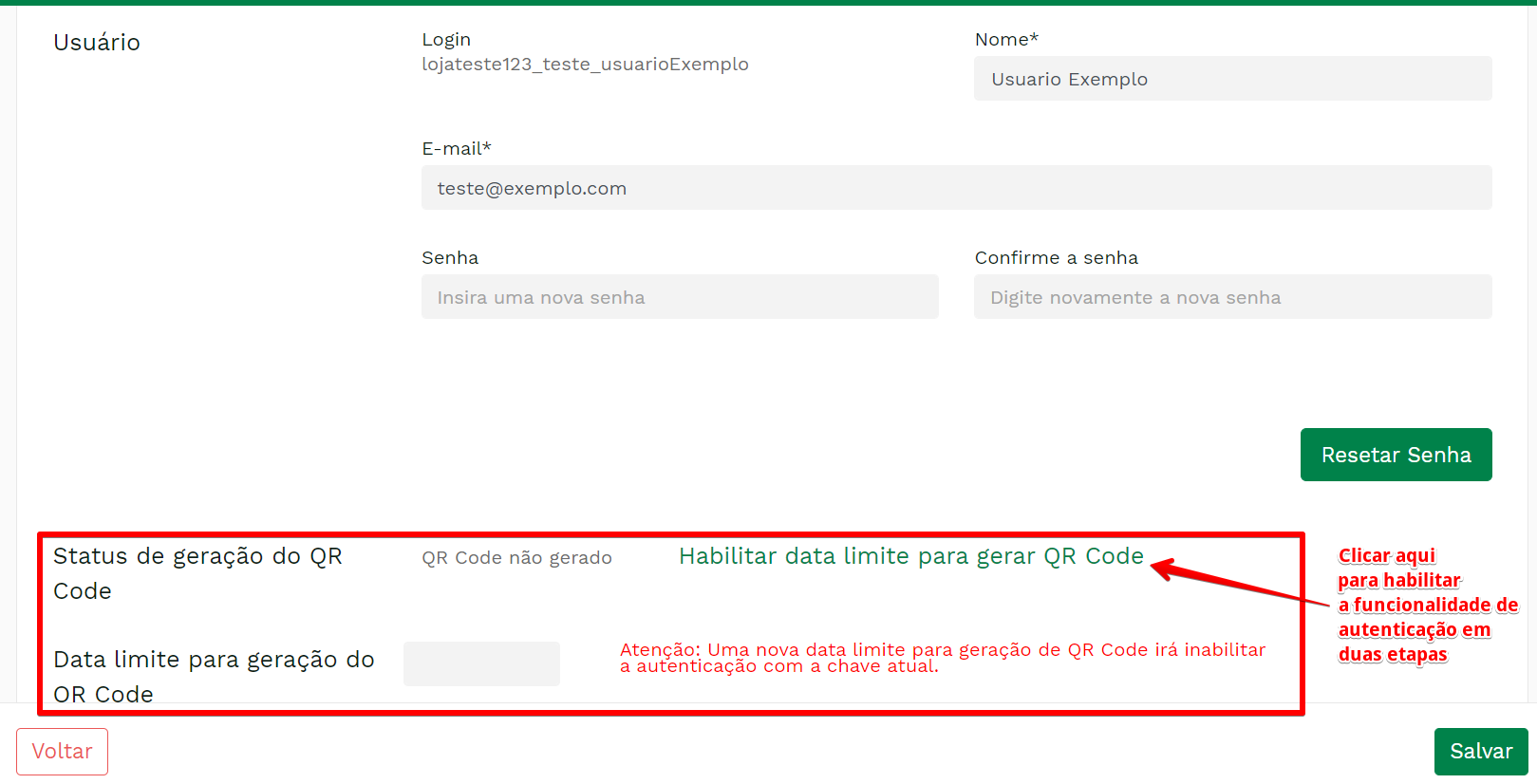
Basta clicar no link que uma data padrão será preenchida no campo de data limite. Clicando em Salvar efetivará essa habilitação.
Cadastrando a autenticação em duas etapas
Com a funcionalidade de autenticação em duas etapas habilitada pela equipe de suporte e feito o login no Portal Lojista, acesse a opção Autenticação em duas etapas no menu de usuário, conforme imagem abaixo:
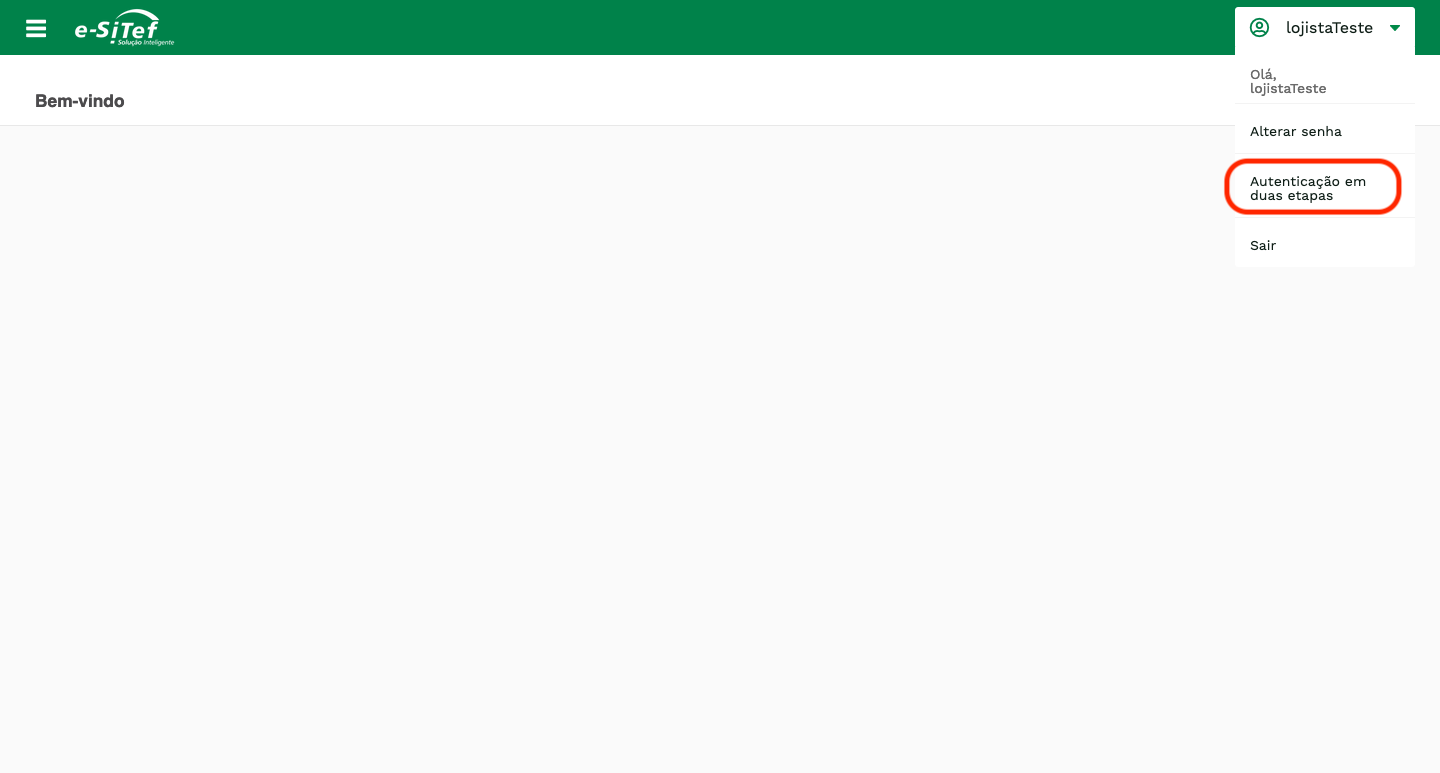
Se todos os pré-requisitos estiverem corretos, você deverá receber uma tela parecida com a seguinte:
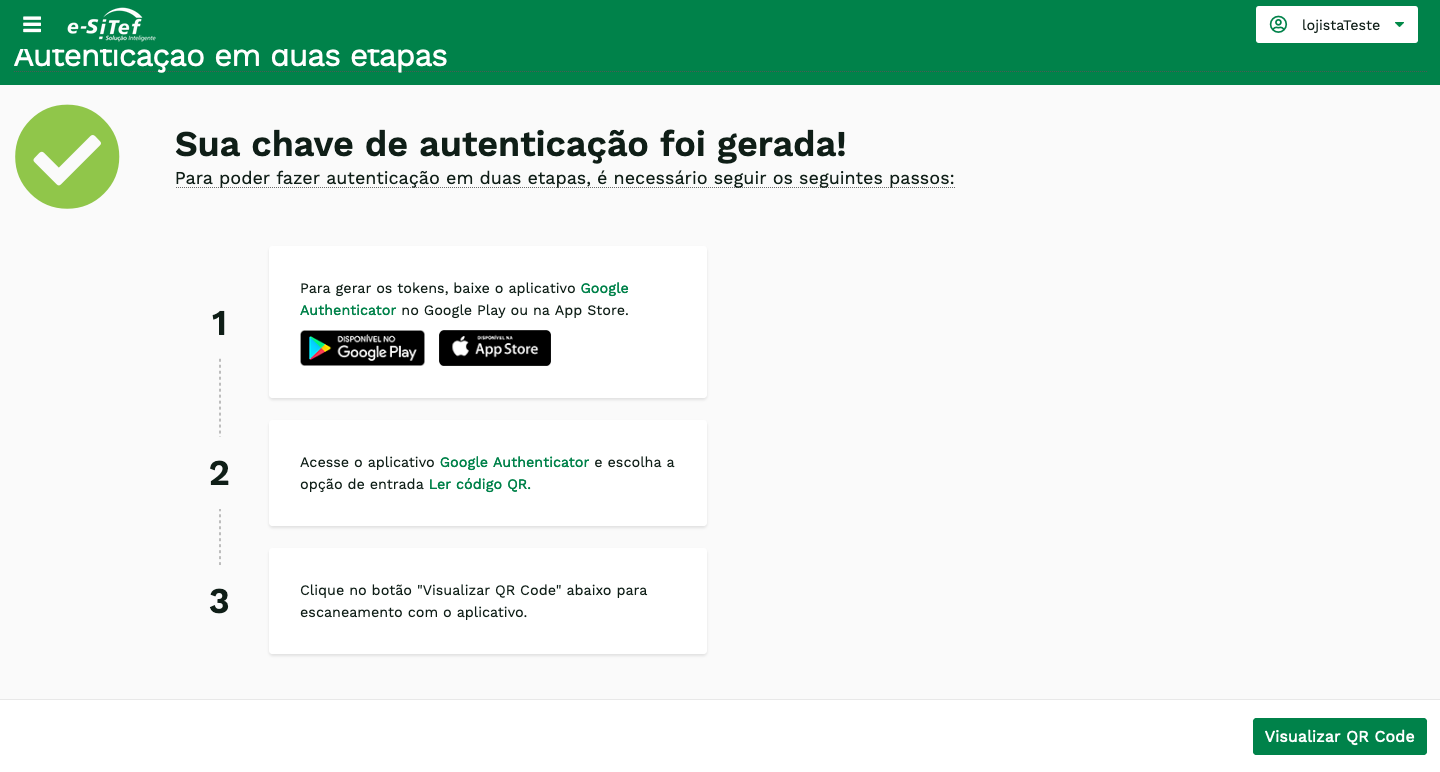
Com o app devidamente configurado no dispositivo móvel, ao clicar em Visualizar QR Code, uma tela como a seguinte deverá ser exibida:
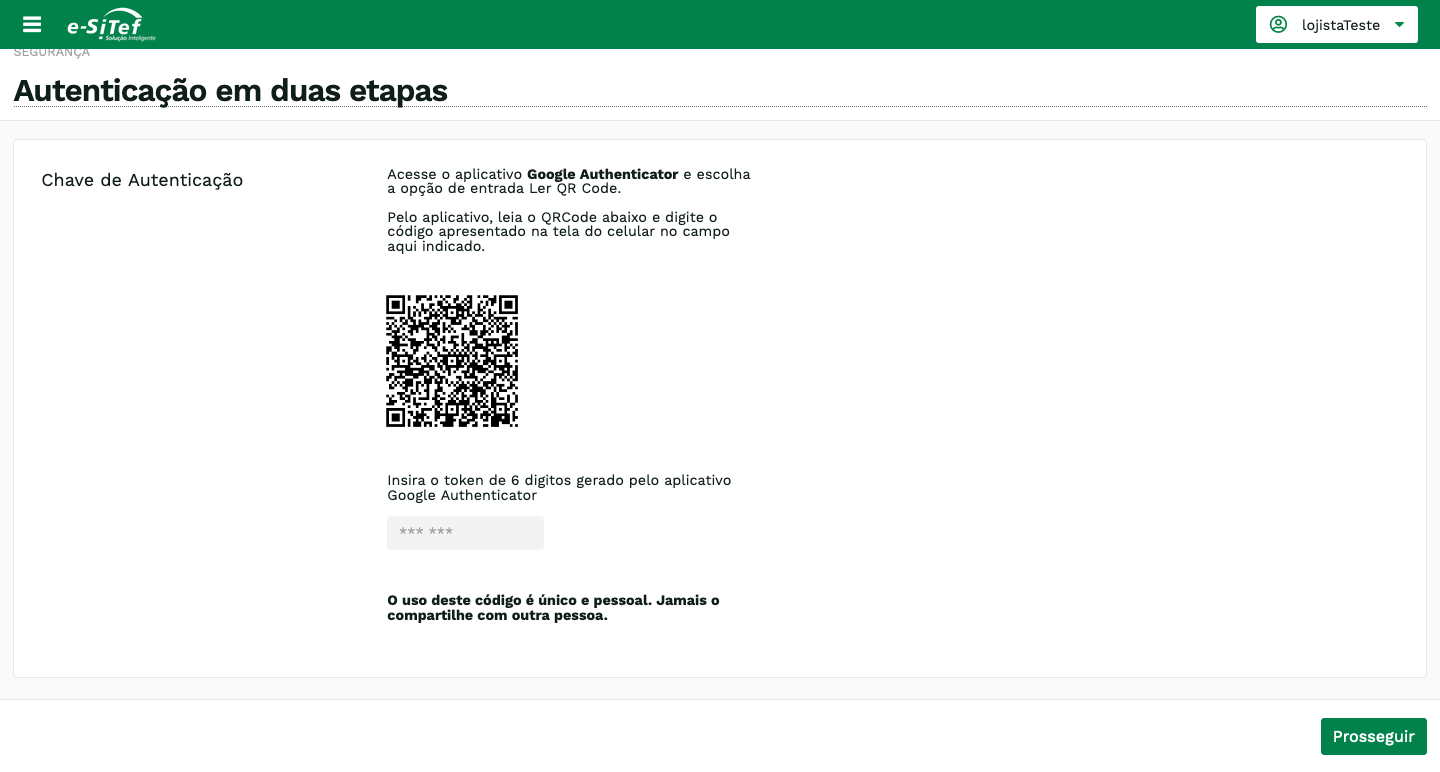
Dentro do app Google Authenticator, selecione a opção de Ler Código QR e aponte a câmera para o código QR exibido na tela. Um número de 6 dígitos será exibido em seguida no celular, o qual deve ser inserido no campo indicado na tela do Portal Lojista e, por fim, clicar em Prosseguir.
ATENÇÃO: NUNCA informe este código para terceiros. Ele é pessoal e intransferível. Caso tenha algum problema ou dúvida, entre em contato com a nossa equipe de suporte, a qual em nenhuma circunstância solicita sua senha ou este código de autenticação.
Se tudo correu bem, será exibida uma mensagem de sucesso ou a próxima tela da etapa da operação que você estava tentando fazer, e o seu usuário estará habilitado para a autenticação em duas etapas. Sempre que exigido, você deverá acessar o Google Authenticator e digitar no campo indicado na tela do Portal Lojista o número de 6 dígitos exibido no app.